|
CIUDAD

Ringrazio Mari per avermi permesso di tradurre questo tutorial.
Il sito è chiuso
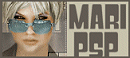
|
Porta con te la freccia mentre esegui il tutorial.
Ti servirà come "segnalibro"

Se vuoi stampare, clicca qui sotto:

|
qui puoi trovare qualche risposta ai tuoi dubbi.
Se l'argomento che ti interessa non è presente, ti prego di segnalarmelo.
Questo tutorial è stato scritto con PSP 9, ma può essere realizzato con qualsiasi versione del programma.
Occorrente:
Tube e font a scelta.
Il resto del materiale qui
(lo sfondo animato è una creazione dell'autrice del tutorial. Non utilizzare come materiale per altri tutorial).
Filtro ColorRave / Atmospheriez 1.1 qui
Penta.com / Jeans qui
Ti servirà anche Animation Shop qui
1. Apri l'immagine fornito con il nome "preparacion" che ti servirà da orientamento per mettere il resto del materiale.
2. Apri il tube che hai scelto per eseguire il tutorial e vai a Modifica>Copia.
Torna al file "preparacion" e vai a Modifica>Incolla>Incolla come nuovo livello.
Se necessario, ridimensiona il tube (Immagine>Ridimensiona...) e posizionalo  a destra. a destra.
Selezione>Carica/Salva selezione>Carica selezione da canale alpha
e nella finestra che si apre clicca su Carica.

Assicurati di essere posizionato sul livello del tube e premi sulla tastiera il tasto CANC.
Selezione>Nessuna selezione.
Rinomina questo livello "tube"
3. Livelli>nuovo livello raster, e nomina questo livello "testo".
Con un font a scelta e due colori scuri presi dal tuo tube, scrivi il tuo nome.
Effetti>Effetti 3D>Sfalsa ombra, con i seguenti settaggi.

4. Apri il piccolo tube "aros" (nello zip) e vai a Modifica>Copia.
Torna al tuo lavoro e vai a Modifica>Incolla>Incolla come nuovo livello
e posizionalo  sulla prima lettera del testo. sulla prima lettera del testo.
Livelli>Duplica.
Posiziona l'altro "aros" sopra l'ultima lettera del testo.
Rinomina questi livelli "aro1" e "aro2".
5. Apri il tube delle foto (nello zip) e vai a Modifica>Copia.
Torna al tuo lavoro e vai a Modifica>Incolla>Incolla come nuovo livello.
Posizionali  a tuo piacimento e rinomina i livelli a tuo piacimento e rinomina i livelli
"foto1", "foto2" e "foto3".
6. Se il tuo tube ha il copyright, questo è il momento di aggiungerlo in un nuovo livello.
7. Elimina i livelli "blanco" e "fondo orientación" (posizionati su ciascun livello e vai a Livelli>Elimina).
La tua paletta dei livelli dovrebbe essere questa:

Chiudi il livello "tube" e vai a Livelli>unisci>Unisci visibile.
Effetti>Plugins>ColorRave / Atmospherize 1.1. con i seguenti settaggi:

8. Riapri il livello del tube.
Livelli>Unisci>Unisci visibile.
Effetti>Plugins>Penta.com / Jeans:

9. Salva il file in formato psp.
* * *
Apri Animation Shop.
Apri la gif "edificio" contenuta nello zip.
Come potrai vedere, è composta da 35 fotogrammi,
e la velocità dei fotogrammi è impostata a 10, tranne il primo fotogramma impostato a 20.
Per creare l'animazione anche questo file deve essere composto da 35 fotogrammi, con la stessa velocità.
Modifica>Duplica e ripeti finchè la tag non sarà composta da 35 fotogrammi.
La velocità dovrebbe essere già settata per tutti i fotogrammi a 10.
Rimane quindi da correggere quella del primo fotogramma.
Clicca su questo fotogramma e vai ad Animazione>Proprietà fotogramma, e imposta la velocità a 20.

Modifica>Seleziona tutto.
Modifica>Copia.
Ritorna alla gif "edificio".
Posizionati sul primo fotogramma per selezionarlo.
Modifica>Seleziona tutto.
Modifica>Incolla>Incolla nel fotogramma selezionato.
Posiziona la tag sullo destra e rilascia il tasto del mouse.
Per controllare il risultato clicca su Visualizza 
Salva in formato gif.



Se hai problemi o dubbi, o trovi un link non funzionante,
o anche soltanto per un saluto, scrivimi.
Agosto 2006
|